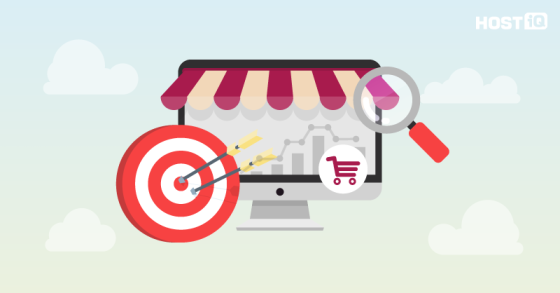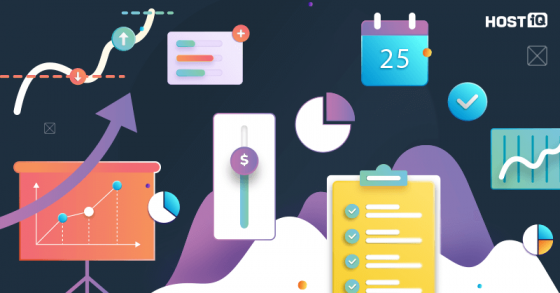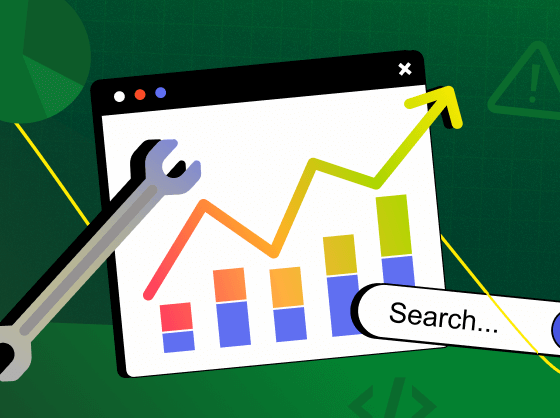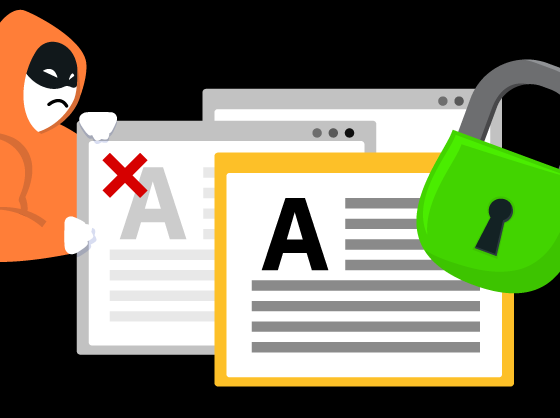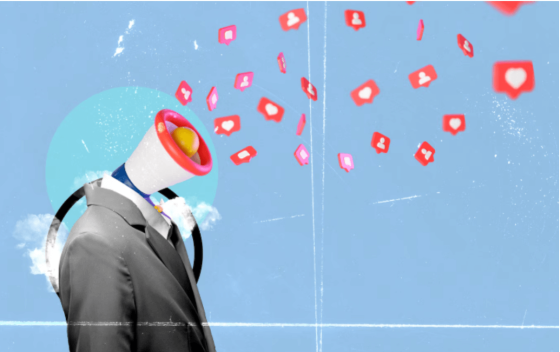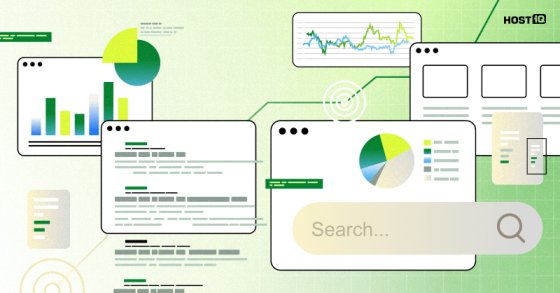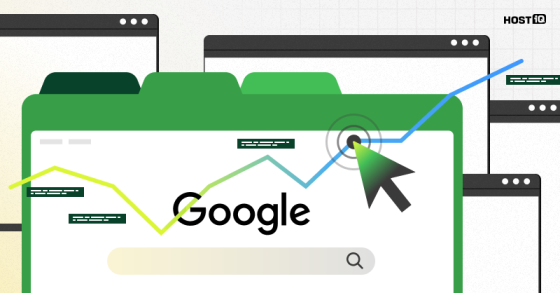Ранжування не є основною метою SEO. Трафік є. Через це нам треба використовувати GA4 для SEO-звітності, тому що даних про трафік немає в SEO-інструментах.
Трафік також не є кінцевою метою SEO. А ось лідогенерація є. Це означає, що нам потрібен якісний трафік, який конвертується в потенційних клієнтів. Це також означає, що нам потрібно використовувати GA4, тому що саме там знаходяться наші дані про конверсію.
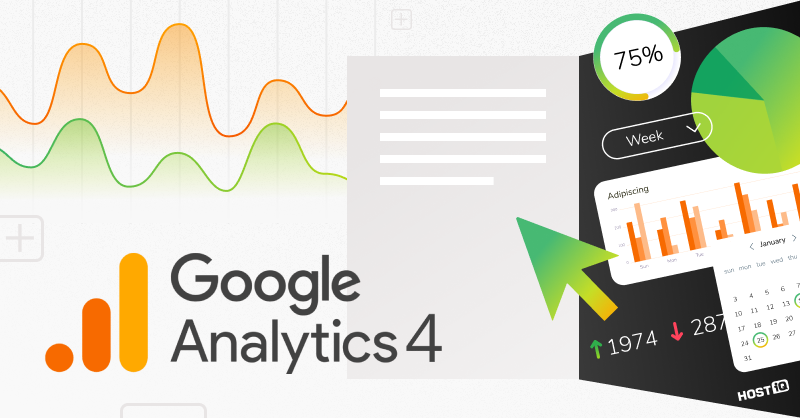
Щоб полегшити задачу не аналітикам, ми у вільному вигляді переклали мінідовідник від Orbit Media щодо Google Analytics для SEO. В ньому буде сім звітів, які покажуть, як ваші справи з трафіком, залученням користувачів і генерацією лідів.
Ми зробимо все просто та не будемо виходити за рамки основного розділу звітів. Не буде потреби в GA4 Explorations чи кастомних SEO-дашбордах в Looker Studio. Натомість використаємо стандартні метрики та базові фільтри.
Тож що ми зможемо зробити з даними з GA4:
- Відстежити загальні зміни трафіку з пошуку
- Відстежити пошуковий трафік на конкретні URL-адреси
- Перевірити коефіцієнт конверсії з SEO-трафіку
- Перевірити коефіцієнт конверсії з SEO-трафіку на конкретні URL-адреси *
- Перевірити коефіцієнти залучення на сторінках з низьким рейтингом
- Відстежити відвідувачів, які перейшли на ваш бізнес-профіль Google
- Налаштувати сповіщення на електронну пошту про падіння пошукового трафіку
* Тут є кілька цінних інсайтів.
Тепер давайте розберемося з кожним зі звітів.
Як відстежити загальний трафік на сайт
Звіти > Джерела трафіку > Залучення трафіку + порівняння дат
Спочатку відповімо на найголовніше питання: скільки трафіку вебсайт отримує з пошуку? Зростає чи падає загальний пошуковий трафік?
Цей звіт GA4 може бути найменш практичним, але він показує загальну картину. Він показує весь пошуковий трафік на кожну URL-адресу, а за допомогою порівняння діапазону дат ви можете швидко побачити, чи рухається сайт у правильному напрямку.
Це швидко та просто.
1️⃣ Перейдіть в Звіти > Джерела трафіку > Залучення трафіку.
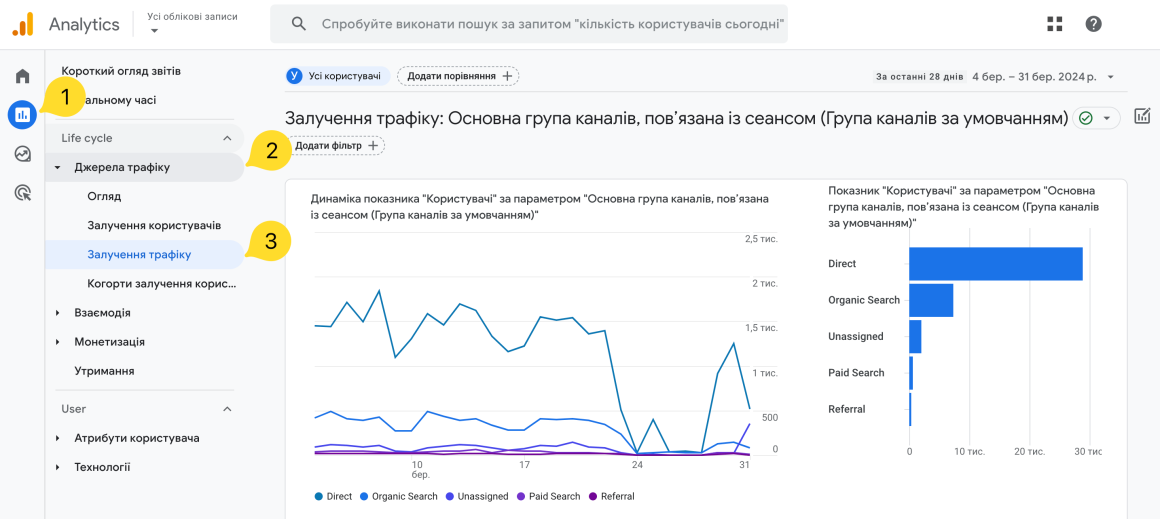
2️⃣ В правому верхньому кутку виберіть діапазон дат і увімкніть перемикач Порівняти.
Це все. Тепер подивіться на рядок % зміни для Organic Search і ви побачите, збільшився чи зменшився загальний пошуковий трафік.
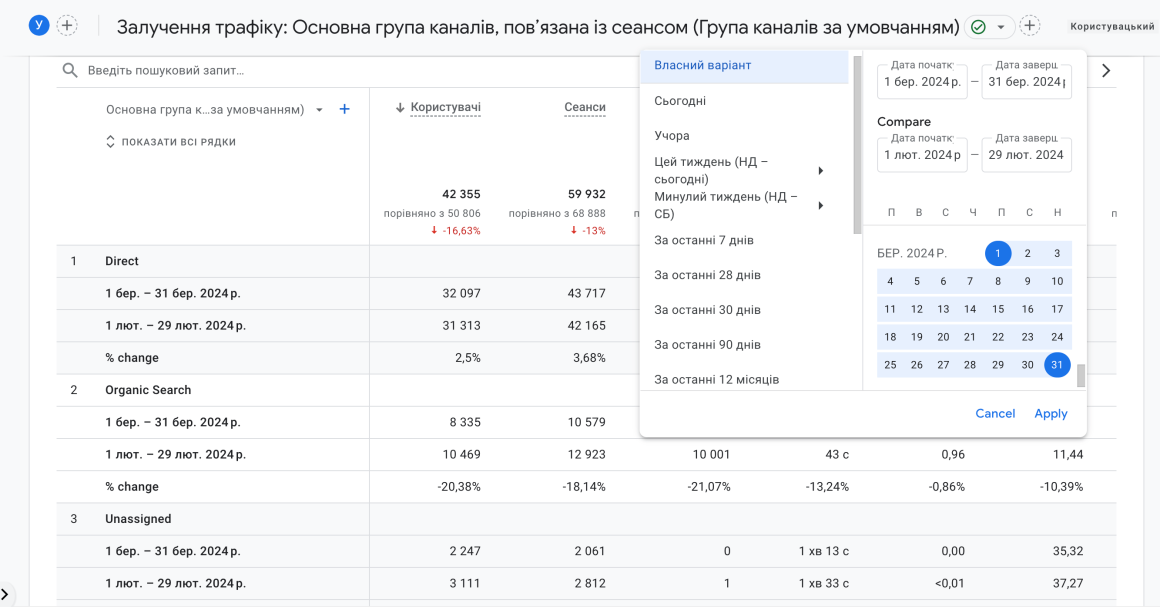
⚠️ Остерігайтеся сезонності при виборі діапазонів дат. Рік до року краще, але так складніше вимірювати вплив нещодавніх ваших змін. Хоча в українських реаліях порівняння рік до року теж не буде обʼєктивним: спочатку коронавірус, далі повномасштабне вторгнення. Трафік в березні 2024 може дуже відрізнятися від трафіка в березні 2022.
Спробуйте порівняти між собою кілька діапазонів дат, щоб отримати повну картину. І запасіться терпінням. Вплив змін в SEO займає певний час, часто кілька місяців.
Це швидка перевірка стану SEO, але вона не дає повної картини. Це число об’єднує весь пошуковий трафік на всі сторінки сайту. Це загальний показник. У наведеному вище звіті здається, що пошуковий трафік з місяця в місяць залишається майже незмінним. Але пошуковий трафік на різні URL-адреси може стрибати вгору або вниз.
Тому давайте подивимося на зміни пошукового трафіку на рівні сторінок, адже справжні інсайти в GA4 завжди на один рівень глибше.
Як перевірити зміни пошукового трафіку на конкретних сторінках
Звіти > Взаємодія > Цільова сторінка + відфільтрувати так, щоб трафік сеансу точно відповідав органічному + додати порівняння діапазону дат
Деякі з ваших сторінок важливіші за інші. Відвідувачі, які заходять на сторінку про послуги, в 10 разів частіше стають потенційними клієнтами, ніж відвідувачі, які починають свій візит з публікації в блозі. Не весь трафік однаковий.
Якщо пошуковий трафік на ваш блог зростає, а пошуковий трафік на домашні сторінки падає, GA4 може показати збільшення загального пошукового трафіку. І без додаткового аналізу ви були б щасливі, але в реальності у вас менше «якісних» відвідувачів і радіти тут нема чому.
Потрібно йти в Google Analytics і глибше перевіряти зміни органічного трафіку за кожною URL-адресою. Ось як це зробити:
1️⃣ Перейдіть в Звіти > Взаємодія > Цільова сторінка.
2️⃣ Використовуйте порівняння діапазону дат — спробуйте попередній період і попередній рік.
3️⃣ Клацніть Додати фільтр + і налаштуйте фільтр, щоб показувати тільки трафік з пошуку:
- параметр: Канал сеансу;
- тип відповідності: точно відповідає;
- значення: organic.
Натисніть Застосувати.
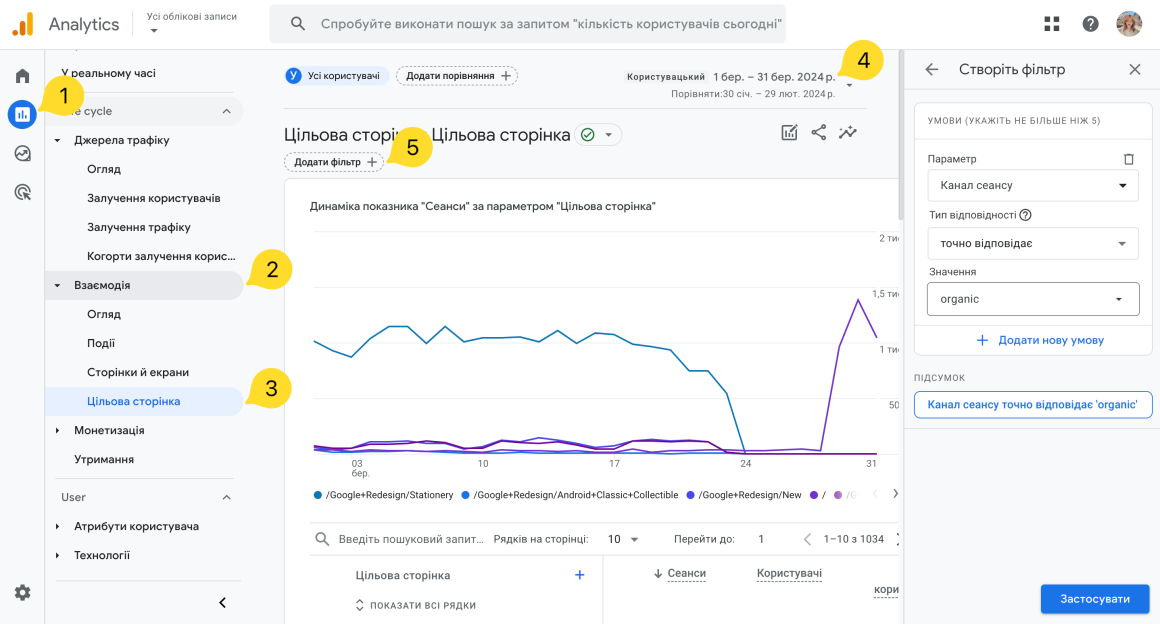
Прогортайте отриманий SEO-звіт GA4 трохи вниз, щоб побачити зміни за конкретними сторінками свого сайту. Одразу стає очевидно, що в будь-якому діапазоні дат є сторінки, що набрали трафік, і сторінки, що його втратили. Ці коливання приховані від вас, якщо ви дивитеся лише на загальний пошуковий трафік.
Тепер у вас є більш дієва інформація про SEO.
Коли органічний трафік на сторінку падає…
Проаналізуйте сторінку, задавши собі кілька питань.
- Уважно подивіться на вміст цієї сторінки.
Чи вистачає відповідей на питання? Подробиць? Картинок? Що могло б зробити сторінку кращою?
- Перевірте фрази, за якими ця сторінка ранжується. Це можна зробити в Google Search Console, Semrush, Ahrefs.
Чи відповідають Title, заголовки та основний текст цим фразам?
- Пошукайте інші тематично пов’язані сторінки.
Чи є у нас сторінки, з яких можна доречно посилатися на цю сторінку?
- Перевірте попит на цю тему в Google Trends.
Чи є падіння трафіку сезонним явищем?
- Подивіться на швидкість сторінки за допомогою GTmetrix чи Google Pagespeed Insights.
Щось сповільнює роботу цієї сторінки?
- Пошукайте ключові фрази з вашої сторінки та подивіться на сторінку результатів пошукової видачі — SERP.
Ви на повну використовуєте функції SERP? Чи оптимізована ваша сторінка для швидких відповідей в Google, чи гарно виглядає ваш пошуковий сніппет?
Незалежно від діагнозу, рецепт від падіння трафіку часто однаковий: займатися пошуковою оптимізацією сторінки, додавати посилання на неї з інших сторінок і інших ресурсів, а також перевірити технічні SEO-фактори.
Google враховує швидкість сайту під час ранжування
З 2018 року швидкість ресурсу стала однією з метрик, яку Google враховує при ранжуванні сайтів. Якщо відвідувач не дочекався, поки завантажиться сторінка, і закрив вкладку, це мінус у карму та в рейтинг пошукової видачі.
Подбайте про швидкість свого інтернет-магазину — виберіть хостинг на чистих SSD-дисках 🚀
Ми відмовилися від HDD-дисків на серверах та перейшли на SSD. На SSD-дисках сайти завантажуються вп’ятеро швидше, ніж на HDD.
Також ми замінили вебсервер Apache на LiteSpeed, щоб збільшити швидкість роботи сайтів. За статистикою, на LiteSpeed файли відкриваються в 5 разів швидше. А якщо ваш сайт на WordPress, то ми прискоримо його ще більше з плагіном LSCache.
Наш хостинг можна безплатно тестувати протягом 30 днів. Переконайтеся, що ваш сайт працює з нами швидше — і тоді вже прийматимете рішення щодо купівлі 🔥
Коли органічний трафік на сторінку зростає…
Після того, як ви закінчите святкувати, шукайте способи максимізувати цінність перемоги.
- Подивіться на внутрішні посилання в контенті, особливо для постів у блозі.
Чи повинна ця стаття посилатися на щось ще? Можливо, на щось з високим коефіцієнтом конверсії?
- Подивіться на заклики до дії — «зв’язатися» для сторінок продажів, «підписатися» для публікацій у блозі.
Чи ця сторінка підштовхує відвідувачів до конверсії?
- Розгляньте суміжні теми, особливо для постів у блозі.
Чи можемо ми написати щось подібне, орієнтуючись на сусідню ключову фразу?
Не сподівайтеся знайти дані про ключові слова в Google Analytics. Для цього вам знадобиться Google Search Console або платний інструмент, який відстежує SEO-кампанії. Детальніше про це ми писали в статті Як підібрати ключові слова для сайту.
Як перевірити конверсії з органічного пошукового трафіку
Звіти > Джерела трафіку > Залучення трафіку + додати метрику Коефіцієнт конверсії на сеанс
Деякі SEO-фахівці фокусуються лише на ранжуванні та трафіку. Але дійсно хороші SEO-фахівці турбуються про якість трафіку та коефіцієнт конверсії. Вони переймаються лідами.
Елі Шварц, автор книги «Product-Led SEO» каже:
«Насправді, ви можете ігнорувати будь-які дані від зовнішніх SEO-інструментів, оскільки успіх SEO не повинен вимірюватися тим, де ви з’являєтеся на сторінці результатів пошуку, яку гіпотетичний користувач може побачити, коли шукає бажане ключове слово. Видимість ключових слів має значення лише в тому випадку, якщо ваш ідеальний клієнт натискає на цей результат і потрапляє на ваш сайт.»Тож давайте спускатися у воронку разом.
Щоб побачити загальний коефіцієнт конверсії з органічного трафіку, ми можемо скористатися тим самим звітом, який ми використовували вище, та додати ще одну метрику. Ось як це зробити:
1️⃣ Перейдіть в Звіти > Джерела трафіку > Залучення трафіку.
2️⃣ Натисніть на олівець у верхньому правому куті. Якщо його немає — у вас недостатньо прав для редагування звітів, попросіть розширити дозвіл для вашого акаунта того, хто налаштовував Google Analytics.
3️⃣ У вікні Налаштування звіту натисніть на Показники.
4️⃣ У полі Додайте показник в кінці списку виберіть Коефіцієнт конверсії на сеанс.
5️⃣ Клікніть Застосувати.
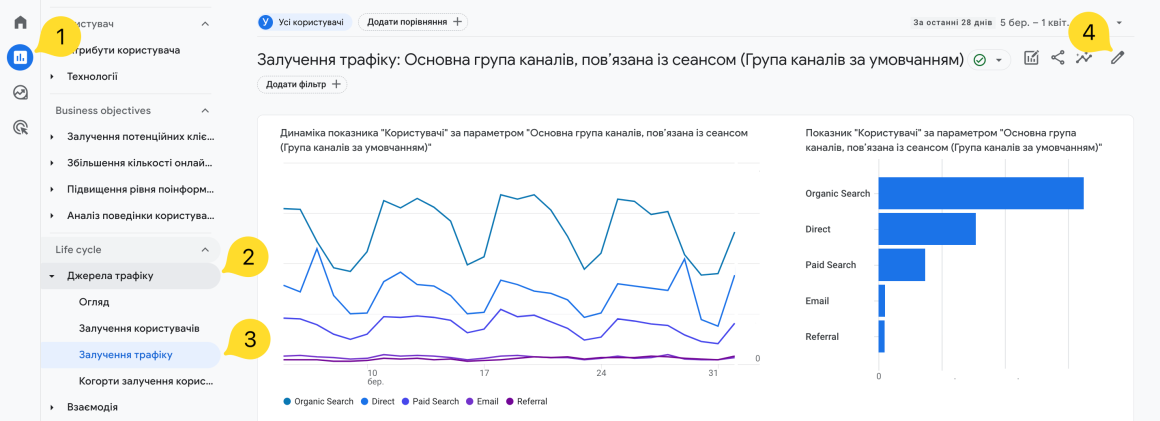
🔔 Не переймайтеся щодо порівняння діапазону дат. Коефіцієнти конверсії за джерелами трафіку не сильно коливаються з часом. Але перевірте самі, якщо вам цікаво.
Тепер ви можете побачити коефіцієнт конверсії для кожної групи каналів. У прикладі нижче ми вибрали базові метрики та розташували їх у зручному для нас порядку: Користувачі, Сеанси, Коефіцієнт взаємодії, Середній час взаємодії за сеанс, Коефіцієнт конверсії на сеанс, Конверсії, Загальний дохід. Для свого звіту ви можете змінити цей порядок, прибрати чи додати певні метрики.
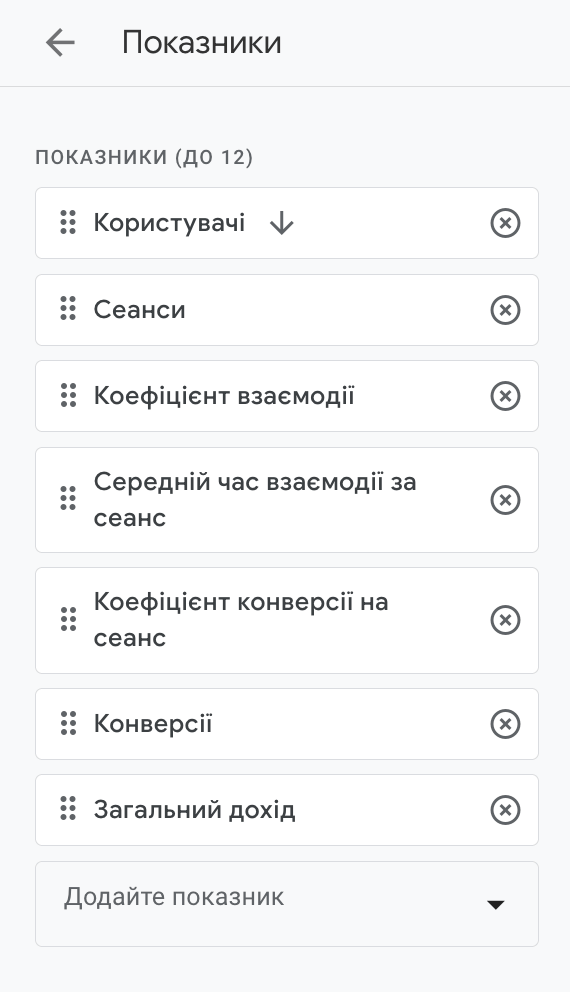
Помітили, як сильно різняться коефіцієнти конверсії в різних джерелах трафіку? Вся справа в якості трафіку та намірах відвідувачів.
Але з цим звітом є проблема. У ньому згруповані всі типи конверсій, включаючи заповнення контактних форм — ліди, і підписки на розсилку новин — підписники. Обидва типи намірів відвідувачів, комерційні та інформаційні, змішуються разом.
Загальний коефіцієнт конверсії може виглядати високим через велику кількість підписників, але сайт може генерувати мало лідів. Або ж коефіцієнт конверсії може виглядати низьким, тому що сайт має велику частку відвідувачів в блозі, але насправді домашні сторінки генерують багато якісних потенційних клієнтів. Отже, знову ж таки, агреговані дані часто вводять в оману.
Давайте заглибимося та виміряємо ці два типи конверсій окремо.
Як знайти коефіцієнт конверсії підписок на розсилку для відвідувачів з органіки
🔔 Тут ми очікуємо, що налаштування подій у Google Analytics 4 вже проведене з вашого боку. Якщо ви цього ще не зробили, читайте докладніше в довідці Google, як налаштувати події в Google Analytics 4.
Набагато краще дивитися окремо на відвідувачів, які мають один тип наміру та один тип конверсії. Наприклад, щоб побачити, з якою швидкістю відвідувачі з органічного пошуку підписуються на вашу розсилку з публікацій у блозі, виконайте ці два додаткових кроки:
▶️ Натисніть Додати фільтр + і налаштуйте фільтр так, щоб він показував тільки відвідувачів, які ввійшли через публікації в блозі. Для цього виберіть:
- параметр: Цільова сторінка та рядок запиту;
- тип відповідності: містить;
- значення: blog.
▶️ В таблиці з даними у спадному списку під Коефіцієнт конверсії на сеанс виберіть тип конверсії, що вас цікавить — email-реєстрації.
Як знайти коефіцієнт лідогенеруючої конверсії для відвідувачів з органіки
Давайте перейдемо до нижньої частини воронки і перевіримо реальну рентабельність інвестицій в SEO: маркетинг якісних лідів.
Але коефіцієнт конверсії лідів з пошукових відвідувачів викривлений усіма тими читачами блогу, які найімовірніше не мають жодних намірів купити наші послуги. Через це ми повинні видалити їх з даних в першу чергу.
▶️ Щоб виключити відвідувачів, які почали свій візит з публікації в блозі, змініть фільтр, щоб він показував відвідувачів, які НЕ починали свій візит з публікації в блозі:
- параметр: Цільова сторінка та рядок запиту;
- тип відповідності: не містить;
- значення: blog.
▶️ Далі виберіть лідогенеруючу подію зі спадного списку під метрикою Коефіцієнт конверсії на сеанс.
⚠️ Обережно: GA4 не завжди точний!
Звіт вище також показує загальну кількість конверсій, але це число не є стовідсотково точним. GA4 завжди занижує показники трафіку і конверсій. Так відбувається, тому що деякі відвідувачі не дають згоду на використання файлів cookie, заходять на сайт в режимі інкогніто або використовують інструменти конфіденційності. Коефіцієнт конверсії, ймовірно, відображатиме близькі до реальності цифри, але не використовуйте GA4 для вимірювання загальної кількості конверсій.
Щоб побачити більш точну кількість конверсій, перевірте свою CRM, яка має бути підключена до вашої контактної форми. Порівняйте ці цифри з цифрами в GA4, щоб оцінити точність вашого облікового запису Analytics. Коли Orbit Media востаннє це перевіряли, 20% їх конверсій не були зафіксовані в GA4.
Ці дані про конверсії з Google Analytics 4 для e-commerce-сайтів можуть бути ще більш цінними. Особливо, якщо ви підключите GA4 до Google Merchant Center.
Брі Андерсон з BEAST Analytics каже:
«Люди, які займаються електронною комерцією — обов’язково підключіть свій ресурс GA4 до Merchant Center. Після підключення ви побачите групу каналів під назвою “Organic Shopping”. Потім змініть параметр за замовчуванням з “Група каналів” на “Джерело/канал сеансу”. Це дозволить розбити реферальний трафік за пошуковими системами. Далі додайте додатковий параметр “Кампанія сеансу”. Використання цих двох параметрів разом дає вам цінну інформацію. Ви зможете побачити не тільки те, які пошукові системи генерують трафік, але й те, наскільки залучені користувачі з кожного джерела. Вторинний параметр “Кампанія сеансу” додатково виділяє органічний трафік Merchant Center, який автоматично тегується назвою кампанії “Free Shopping Listings”.»Стаття з теми:
Як перевірити коефіцієнт конверсії з органічного трафіку на цільову сторінку
Звіти > Взаємодія > Цільова сторінка + відфільтрувати, щоб Канал сеансу точно дорівнював organic, а сторінки не містили «blog» + кастомізувати, додавши метрику Conversion rate
SEO — це битва, яка ведеться сторінка за сторінкою. Кожна ключова фраза — це конкуренція, а кожна сторінка — це конкурент. Але на кому з ваших конкурентів слід зосередитися? Які сторінки мають найбільший вплив? Який коефіцієнт конверсії для кожної URL-адреси?
Знання цього допоможе вам зрозуміти, на чому зосередити свої зусилля в SEO.
Це той самий звіт, який ми створили у звіті №2 вище, але без порівняння діапазону дат і з додаванням коефіцієнта конверсії. Ось як його створити:
1️⃣ Перейдіть в Звіти > Взаємодія > Цільова сторінка.
2️⃣ Додайте показник Коефіцієнт конверсії на сеанс:
- натисніть на олівець у верхньому правому куті;
- у вікні Налаштування звіту натисніть на Показники;
- у полі Додайте показник в кінці списку виберіть Коефіцієнт конверсії на сеанс;
- клікніть Застосувати.
3️⃣ В цьому ж віконці Налаштування звіту у розділі Фільтр звітів налаштуйте фільтр так, щоб показувати тільки трафік з пошуку:
- параметр: Канал сеансу;
- тип відповідності: точно відповідає;
- значення: organic.
Щоб побачити лише відвідувачів, які мають комерційний намір (вони не починали з публікації в блозі) і конвертувалися в реальний лід (а не інші можливі типи конверсій на кшталт реєстрації в розсилці), ми додамо ще кілька кроків.
4️⃣ Створіть ще одну умову у фільтрі, щоб показувати тільки відвідувачів, які не почали з публікації в блозі:
- параметр: Цільова сторінка;
- тип відповідності: не містить;
- значення: blog.
Натисніть Застосувати.
5️⃣ І наостанок виберіть лідогенеруючий тип конверсії у спадному списку під Коефіцієнт конверсії на сеанс.
Звіт повинен виглядати так:
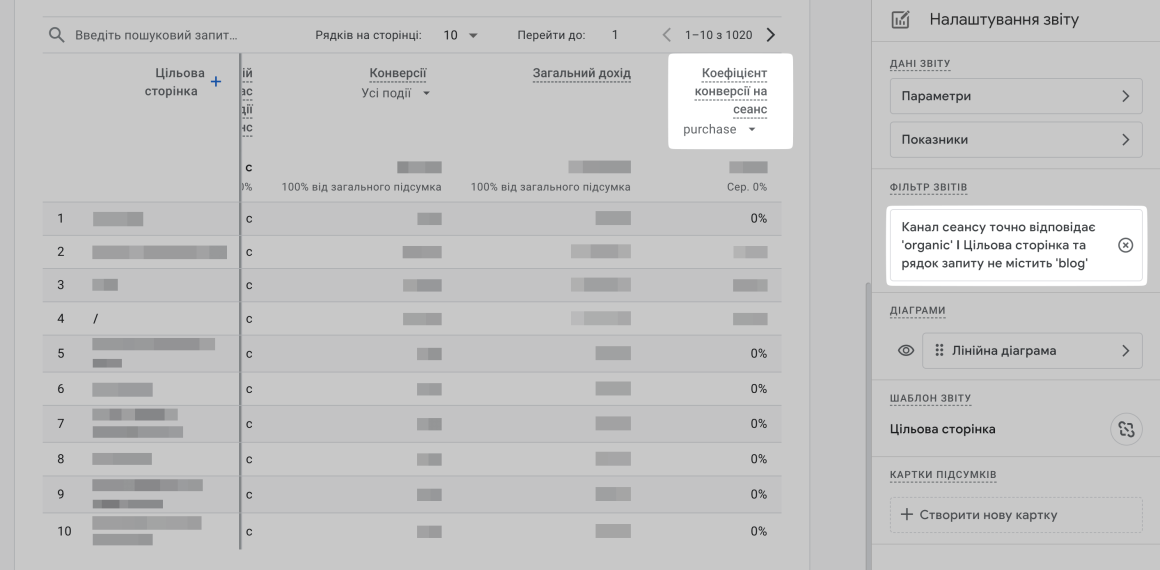
🔔 Коли аналізуватимете сторінки, що перетворюють відвідувачів з пошуку на клієнтів, пропустіть сторінку контактів. Ця сторінка все одно не оптимізована для пошуку. Ймовірно, люди потрапляють на неї після пошуку бренду, а потім натискають на посилання на сайт. Це форма зворотного звʼязку — звичайно, вона має високий коефіцієнт конверсії!
Тепер ви бачите, які саме сторінки впливають на кінцевий результат. Це ті сторінки, які мають бути пріоритетними. Оптимізуйте їх в першу чергу. Використовуйте кожну відому тактику SEO, дайте їм всю любов, на яку здатні :) Адже саме ці сторінки заповнюють конвеєр продажів.
Поки ви цим займаєтеся, знайдіть час для просування тих, хто має високі показники в інших каналах.
- Якщо це статті, продовжуйте просувати їх у соціальних мережах
- Якщо це сторінки послуг, розгляньте можливість купити трафік на них за допомогою Google Ads.
І, звичайно, ніколи не завадить трохи оптимізувати ті сторінки, які зараз мають низькі показники.
Деякі інтернет-маркетологи кажуть, що навіть коефіцієнт конверсії та кількість лідів не є найкращими показниками. Маркетологи мають звертати пильну увагу на закриті угоди.
Стефан Спенсер, SEO-експерт:
«Я б стверджував, що насправді важливий лише кінцевий результат, а не потенційні клієнти чи ліди. Наприклад, нашим клієнтом є юридична фірма, і все, що їх (а отже, і мене) цікавить, — це кількість підписаних кейсів на місяць. Це єдиний показник, який ми використовуємо для оцінки успіху в роботі з ними. Для наших клієнтів з електронної комерції — це органічний дохід.»Метт Хайнц, Heinz Marketing:
«Найкращі маркетингові показники знаходяться у вашій CRM.»Стаття з теми:
Як перевірити показники залученості для сторінок, що погано ранжуються
Звіти > Взаємодія > Цільова сторінка + відфільтрувати, щоб канал сеансу точно відповідав органічному + додати параметр Коефіцієнт взаємодії
На сторінці багато деталей та релевантних ключових слів. Вона має хороший авторитет порівняно з конкурентами, що ранжуються за цією фразою. Ця сторінка точно має добре ранжуватися. Що не так?
Можливо, що відвідувачі не взаємодіють зі сторінкою. Є ймовірність, що вони переходять на сайт, а потім швидко натискають кнопку «Назад». Так користувачі сигналізують Google, що сторінка погана, і від цього страждає ранжування.
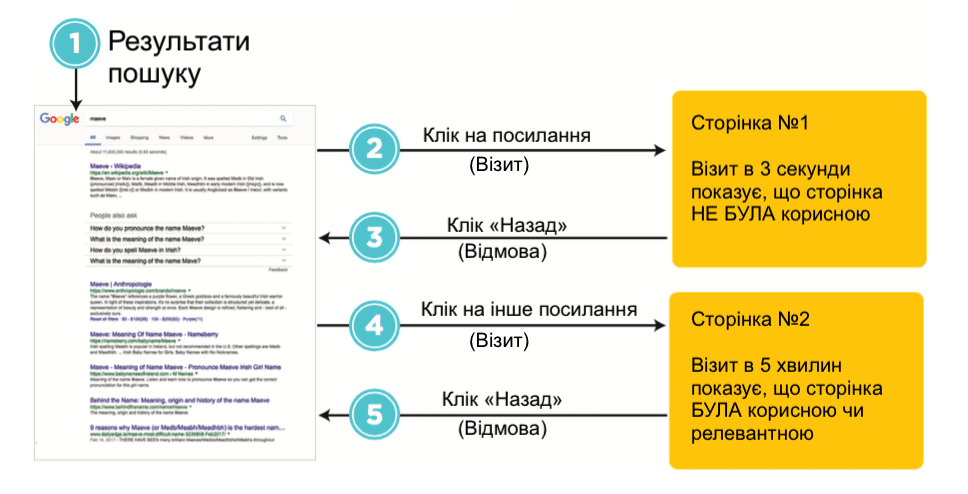
GA4 — це місце для перевірки можливих «негативних сигналів взаємодії з користувачами». Якщо ви не можете пояснити низький рейтинг у видачі звичайними аргументами, перейдіть до Google Analytics і перевірте коефіцієнт взаємодії. Якщо він дуже низький, можливо, ви знайшли проблему.
Звіт такий самий, як ми використовували вище, але цього разу ми додаємо метрику коефіцієнта взаємодії.
1️⃣ Перейдіть в Звіти > Взаємодія > Цільова сторінка.
2️⃣ Натисніть на олівець у верхньому правому куті.
3️⃣ У вікні Налаштування звіту натисніть на Показники.
4️⃣ У полі Додайте показник в кінці списку виберіть Коефіцієнт взаємодії.
5️⃣ Клікніть Застосувати.
6️⃣ В цьому ж віконці Налаштування звіту у розділі Фільтр звітів налаштуйте фільтр так, щоб показувати тільки трафік з пошуку:
- параметр: Канал сеансу;
- тип відповідності: точно відповідає;
- значення: organic.
7️⃣ Клікніть Застосувати.
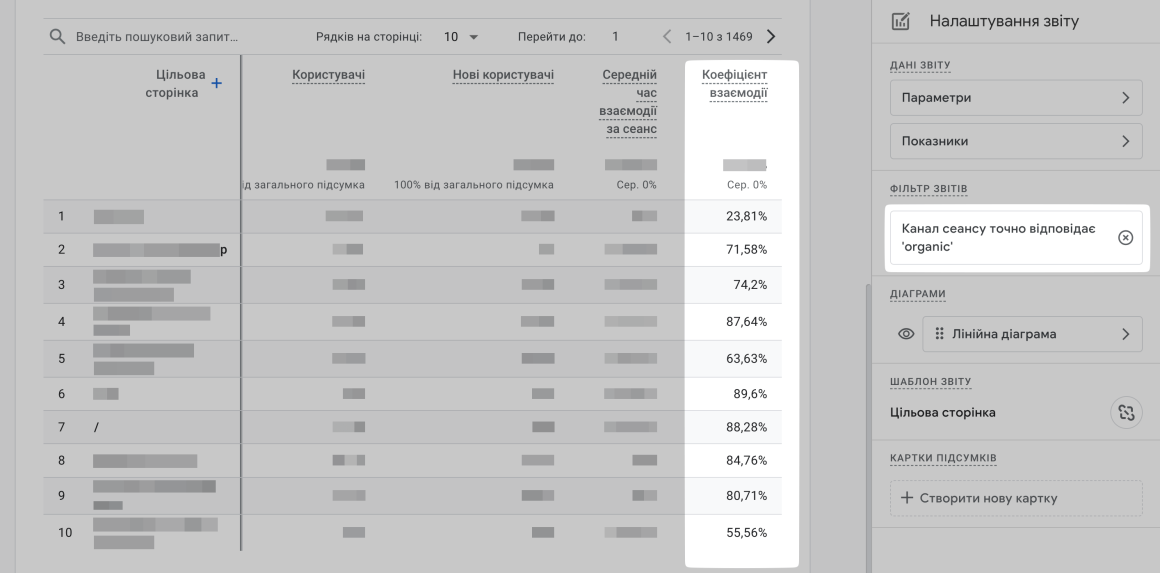
Якщо рівень взаємодії низький, то поведінка користувачів може бути сигналом для Google. Google бачить, що коли відвідувачі потрапляють на цю сторінку, вони швидко повертаються до результатів пошуку, та розцінює її як менш якісну та релевантну.
Існує багато хороших практик, як покращити користувацький досвід і збільшити те, скільки користувач взаємодіє з вашим контентом:
- додайте глибини та деталізації;
- додайте форматування: підзаголовки, маркери, напівжирний шрифт тощо;
- додайте зображення та відео;
- додайте внутрішні посилання.
Будь-який з цих способів допоможе покращити вашу пошукову оптимізацію.
Як відстежити трафік зі свого бізнес-профілю Google (і не тільки)
Звіти > Джерела трафіку > Залучення трафіку + первинний параметр встановлено на Кампанія сеансу
Відвідувачі, які шукають назву вашої компанії, вже знають ваш бренд. Ці користувачі мають «навігаційний намір», що означає, що вони намагаються потрапити на ваш сайт. Відвідувач бачить ваш сайт вгорі пошукової видачі і ваш бізнес-профіль Google праворуч.
Як користувач перейшов на ваш сайт? З контекстної реклами, органічного трафіку чи може через бізнес-профіль? Чи бачите ви різницю в GA4?
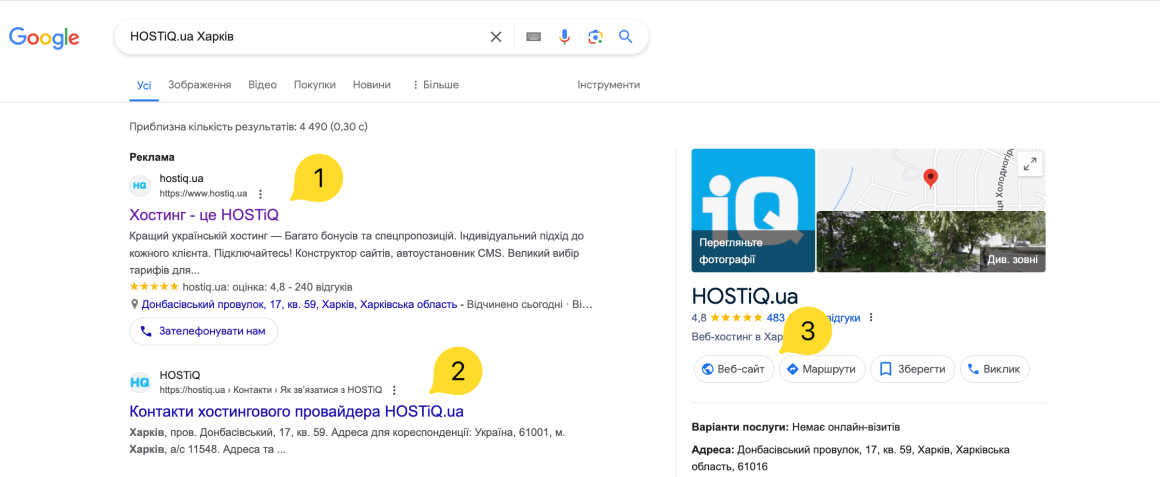
Щоб відстежувати відвідувачів, наприклад, які натискають на кнопку «вебсайт» у вашому бізнес-профілі Google, вам потрібно додати код відстеження до цього посилання. Ці фрагменти коду називають UTM-міткою.
Технічно — це набір з трьох параметрів: utm_source, utm_medium, utm_campaign, які ви додаєте в кінець посилання. Це можна робити вручну, але швидше та зручніше — за допомогою онлайн-інструментів на кшталт UTM-генератора від Orbit Media. Більше про мітки читайте в нашій статті Що таке UTM-мітки та як їх створити.
Для посилання з вашого бізнес-профілю Google джерелом буде «google», каналом — «organic», а кампанією — щось на кшталт «gbp», скорочено від «Google Business Profile». Коли ви налаштуєте посилання за допомогою конструктора URL-адрес кампаній, воно виглядатиме приблизно так:
mysite.com?utm_source=google&utm_medium=organic&utm_campaign=gbp
Тепер використовуйте це посилання з доданими трьома параметрами UTM кампанії як посилання на ваш сайт з бізнес-профілю Google. Коли відвідувачі натискатимуть на нього, GA4 приписуватиме клік цій кнопці із зазначеними вами джерелом, каналом і назвою кампанії.
1️⃣ Щоб побачити переходи, перейдіть в Звіти > Джерела трафіку > Залучення трафіку.
2️⃣ Змініть параметр за допомогою спадного списку вгорі першого стовпчика на Кампанія сеансу.
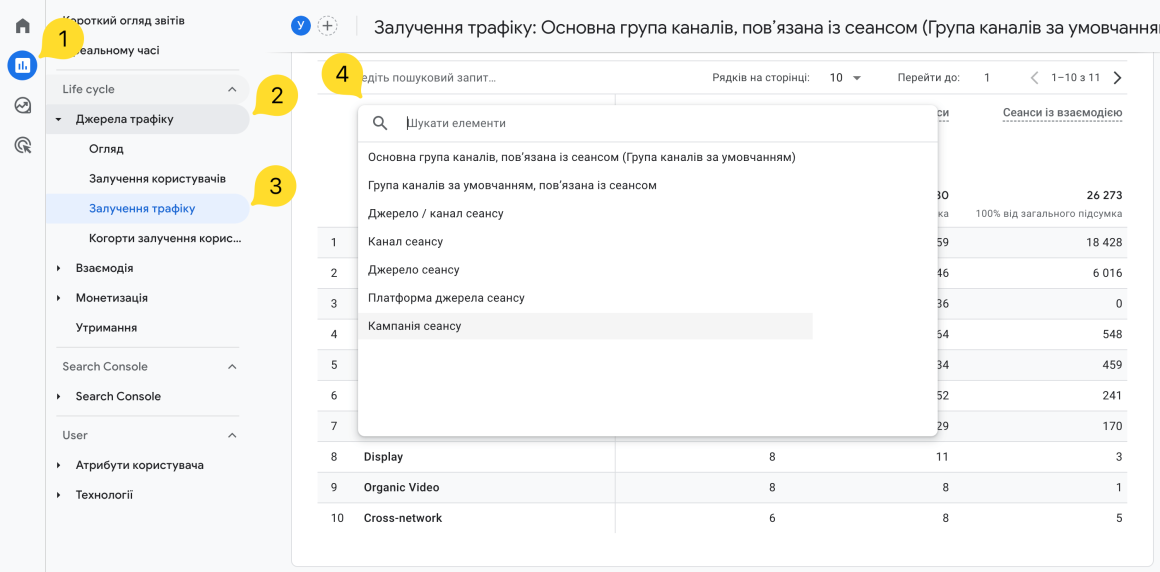
Далі ви можете використати рядок пошуку трохи вище та ввести «gbp», щоб знайти трафік з вашого бізнес-профілю Google. За таким принципом ви можете відстежувати в Google Analytics 4 UTM-мітки будь-яких посилань.
При купівлі на рік — знижка 20%
Як отримувати сповіщення про падіння пошукового трафіку
Звіти > Переглянути всю статистику > Створити нове + сповіщення на електронну пошту
Якщо органічний трафік падає, ви можете не помічати цього тижнями. Мало хто з маркетологів настільки уважно стежить за своїми звітами про трафік. Але GA4 може стежити за цим за вас і надсилати сповіщення на електронну пошту, якщо трафік падає. Це опція «індивідуальна статистика» з повідомленням на електронну пошту. За часів Universal Analytics це називалося «спеціальним сповіщенням».
Ось як налаштувати індивідуальну статистику, яка буде надсилати вам повідомлення на електронну пошту, якщо пошуковий трафік падає:
1️⃣ Перейдіть в Звіти > Короткий огляд звітів.
2️⃣ Натисніть на Переглянути всю статистику → в картці статистики.
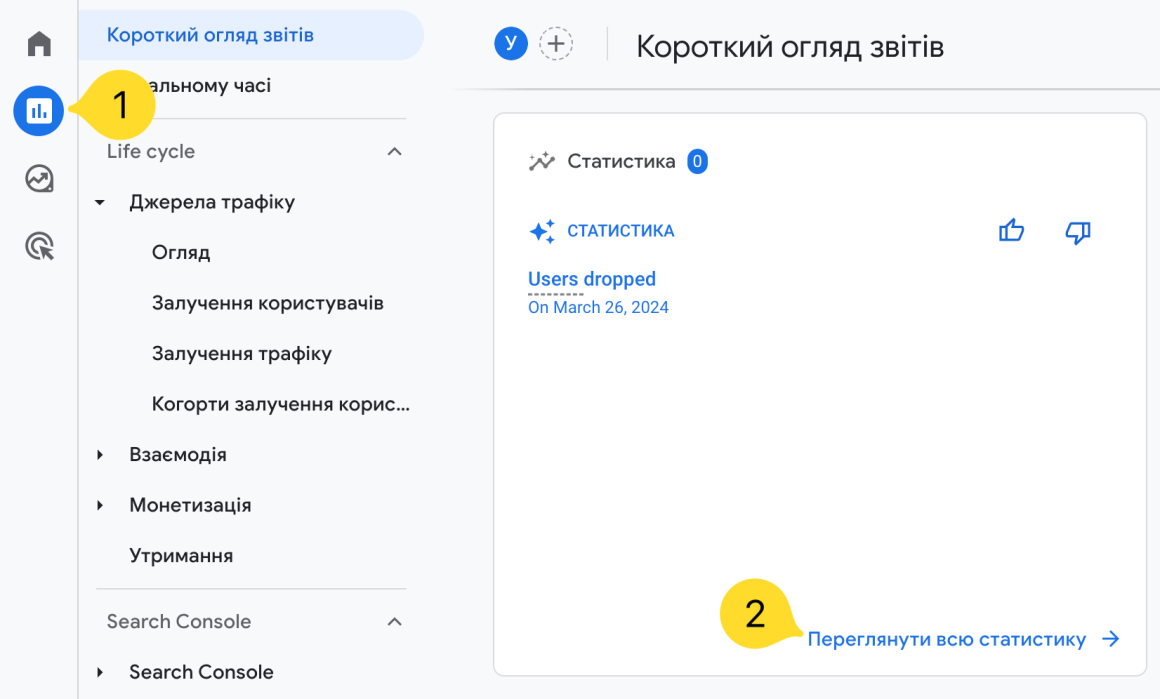
3️⃣ Натисніть кнопку Створити у верхньому правому куті, а далі кнопку Створити нове під Створити без шаблона.
4️⃣ Встановіть Частота оцінювання на щотижневу.
5️⃣ Для Сегмент замість Усі користувачі натисніть Зміна та введіть наступні налаштування, щоб переглядати тільки пошуковий трафік:
- параметр: Канал, пов’язаний із першим залученням користувача;
- тип відповідності: точно відповідає;
- значення: organic.
6️⃣ В полі Показник виберіть Активні користувачі, в полі Умова — % зниження понад, в полі Значення — 25.
7️⃣ Встановіть Період для порівняння на Попередній тиждень.
8️⃣ Для назви інсайту використовуйте «Падіння трафіку з органічного пошуку» або щось подібне.
9️⃣ У розділі Керування сповіщеннями введіть свою адресу електронної пошти.
🔟 Натисніть кнопку Створити у верхньому правому куті.
Ось який вигляд мають фінальні налаштування:
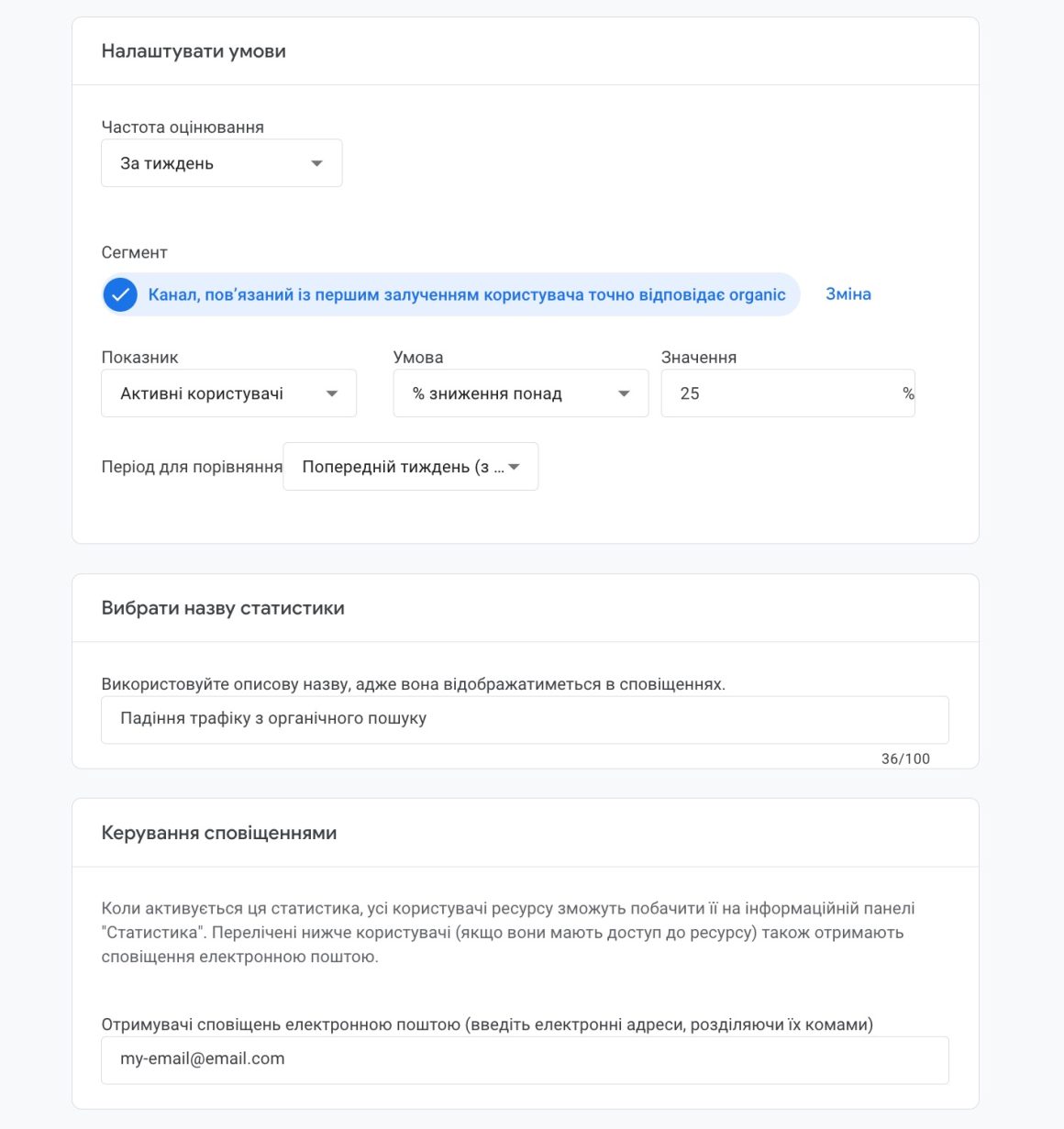
Тепер GA4 відправлятиме на вашу пошту сповіщення, якщо трафік з органічного пошуку знизиться на понад 25%.
Не чекайте, поки маленькі проблеми стануть великими. Дозвольте GA4 попередити вас про них, тоді ви зможете втрутитися та подивитися, що відбувається. Визначте:
- це проблема з однією або двома мегауспішними сторінками? Якщо так, проаналізуйте конкретно їх.
- це падіння органічного трафіку на всьому сайті? Якщо так, перевірте технічні фактори SEO та зміни в алгоритмах Google.
- це проблема зі звітами в самому GA4? Якщо так, перевірте налаштування Google Analytics 4 через Google Tag Manager і параметри згоди на використання файлів cookie.
Замість висновків: дані роблять людей підзвітними
Якщо ви найняли агентство для надання SEO-послуг або SEO-фахівця в штат, використовуйте дані Google Analytics 4, щоб тримати їх підзвітними. Хоча GA4 відомий не через свої SEO-метрики, він є важливою частиною пошукових звітів. Це все ще найкращий інструмент для відстеження трафіку та коефіцієнтів конверсії. І це фантастичний сервіс для аналізу та пошуку інсайтів.
Короткий підсумок:
- GA4 занижує реальний трафік з міркувань конфіденційності та з технічних причин. Ваш реальний трафік і конверсії, швидше за все, на 20%+ більше.
- GA4 не має даних про ключові слова. Для цього вам потрібно підключити Google Search Console до GA4. Або просто перейти до GSC.
- Дані GA4 можна інтегрувати в інші інструменти. Багато digital-маркетологів підключають свої інструменти, а потім будують SEO-звіти в Google Sheets. Або витягують дані в BigQuery, а потім створюють SEO-дашборди в Looker Studio.
Зберігайте цю статтю в закладки, щоб не загубити, та хай цифри в звітах вас тільки радують 🙂